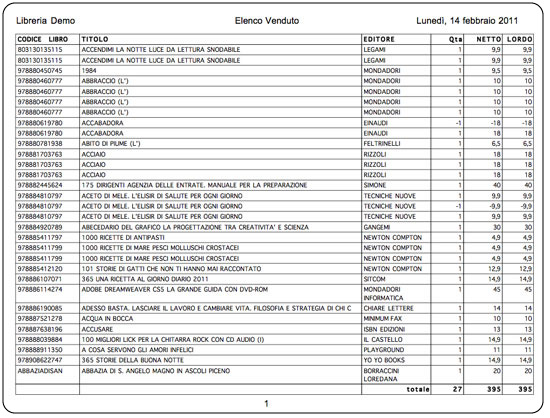In questa sezione cerchermo di creare un report per la stampa di un semplice elenco di vendite dalle STATISTICHE di Vendita
- Cliccare "Vendita" in STATISTICHE e dopo aver inserito l'arco di tempo dell'ultima settimana, premere procedi per visualizzare le vendite e cliccare il tasto "report" per aprire la finestra "Quick Report"
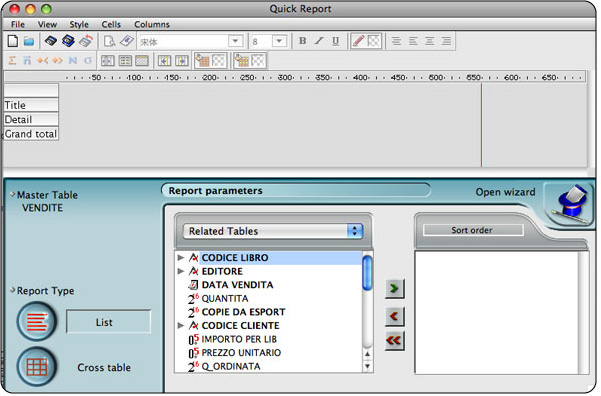
- Per un elenco di vendite abbiamo bisogno del codice, titolo,editore, quantità venduta, Imp_Per_LIb (valore netto del venduto già moltiplicato per il numero di copie).
Pertanto cliccare 2 volte per ogni campo all'interno della sezione "Report parameters" in modo da riportarli nella Struttura del report
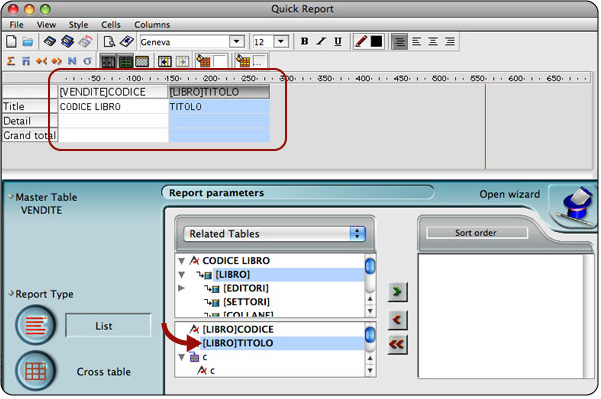
- Il risultato finale deve essere il seguente
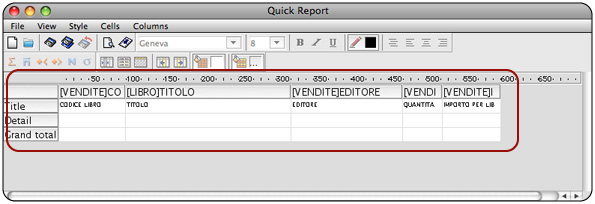
- Possiamo arricchire il report con la colonna del Lordo e per far questo dobbiamo creare una colonna vuota e inserirci una piccola formula di calcolo: quantità venduta per prezzo lordo
- Cliccare sul menù Columns e selezionare la voce ADD per creare una colonna vuota (c1)
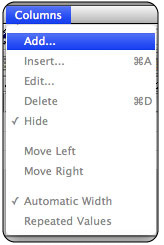
- All'apertura della maschera "Formula EDitor", fare due clic sul campo PREZZO UNITARIO (prezzo di copertina al momento della vendita) poi REPETITION (*)(sezione String Operators) e infine 2 clic sul campo QUANTITA: [VENDITE]PREZZO UNITARIO*[VENDITE]QUANTITA
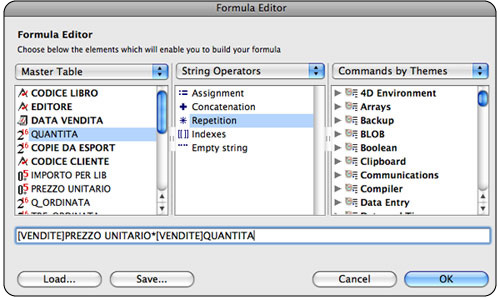
- Premere OK, per salvare la formula e tornare alla maschera principale del Quick Report
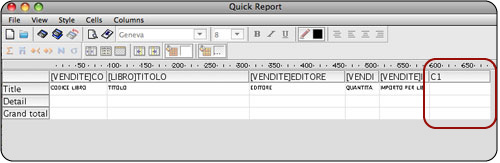
- Cliccare sul menù Columns e selezionare la voce ADD per creare una colonna vuota (c1)
- Per avere poi il totale di tutte le vendite, cliccare sull'ultima riga (GRAND TOTAL) della colonna QUANTITA e premere il TASTO SUM. (Ripetere quest'operazione per la colonna del NETTO, IMP PER LIBR, e del LORDO,C1)
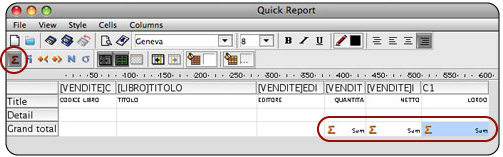
- Per concludere, ordiniamo tutto per CODICE LIBRO, in modo da avere vicine le vendite di uno stesso titolo
- Selezionare "Report Columns" dal menú a tendina e fare 2 clic sul campo "CODICE LIBRO". In questo modo il nome del campo vienere riportato nella sezione "SORT ORDER"
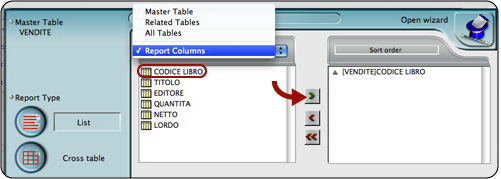
- Contemporaneamente viene creata una riga di ordine nella struttura. Questo si verifica per ogni criterio di ordinamento che viene aggiunto. Queste righe sono molto utili soprattutto per il raggruppamento dei dati e vedremo piú avanti come fare.
- Selezionare "Report Columns" dal menú a tendina e fare 2 clic sul campo "CODICE LIBRO". In questo modo il nome del campo vienere riportato nella sezione "SORT ORDER"
- Abbiamo creato la nostra struttura per il report ora per salvarla basta cliccare sul menú FILE e premere SAVE AS
N.B. Non stiamo salvando i dati ma solo la struttura che abbiamo creato, cioè la griglia contenitore dei dati, in modo da non dover ripetere tutti i passaggi qualora dovessimo di nuovo stampare l'elenco. Il report è un contenitore strutturato dei dati relativi alla selezione effettuata in precedenza con una ricerca - Per stampare o creare un file TAB, XLS, 4dview, clicca qui